- Published on
Windows 10バックアップアップソフトのEaseUS Todo Backup Homeがめっちゃいい
- Authors
- Name
- Shou Arisaka nyapp.buzz/shou
- short bio
- Z世代の情報技術者。Next.jsで自作SNSを個人開発中。
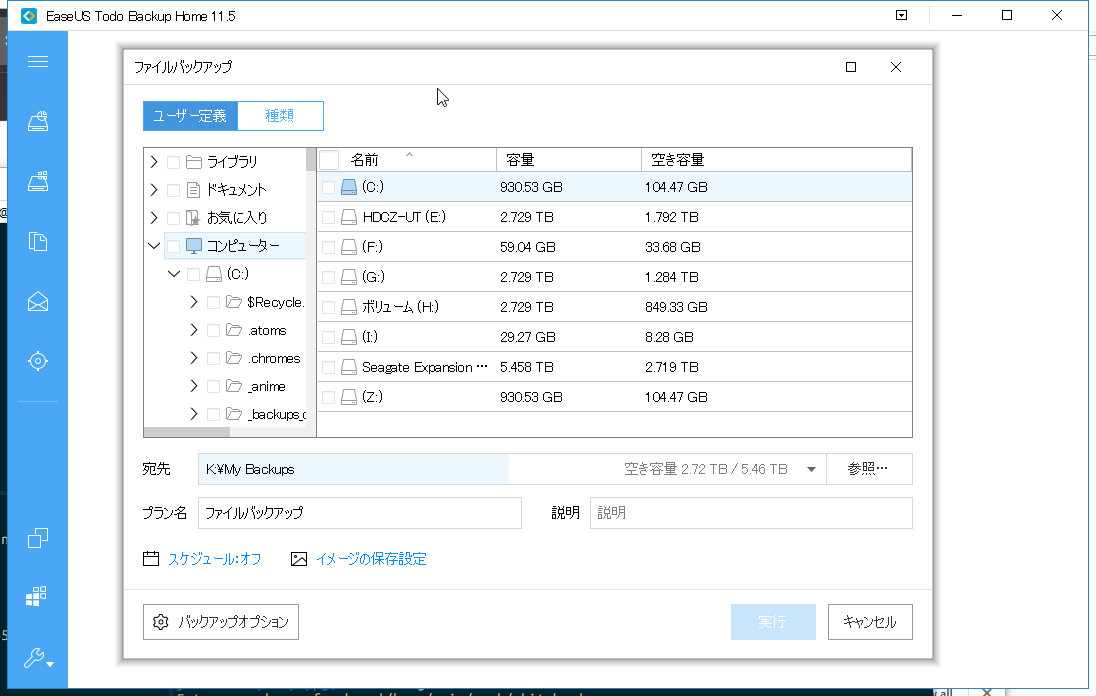
EaseUS Todo Backup Homeはファイルやデータ、オペレーティングシステムのバックアップ、リカバリーを行うバックアップアップソフトです。一般的なバックアップ、リカバリーだけでなく、その他様々なユーティリティツールを備えています。
Windows 10ではフルバックアップの機能がデフォルトで備わっていますが、使い勝手が悪く、僕は使っていません。実際に実用している人も少ない印象です。ファイルサイズも大きいですし、差分バックアップのようなものはもちろんできず、後ほど紹介しますが、マウントなどといったことももちろんできません。
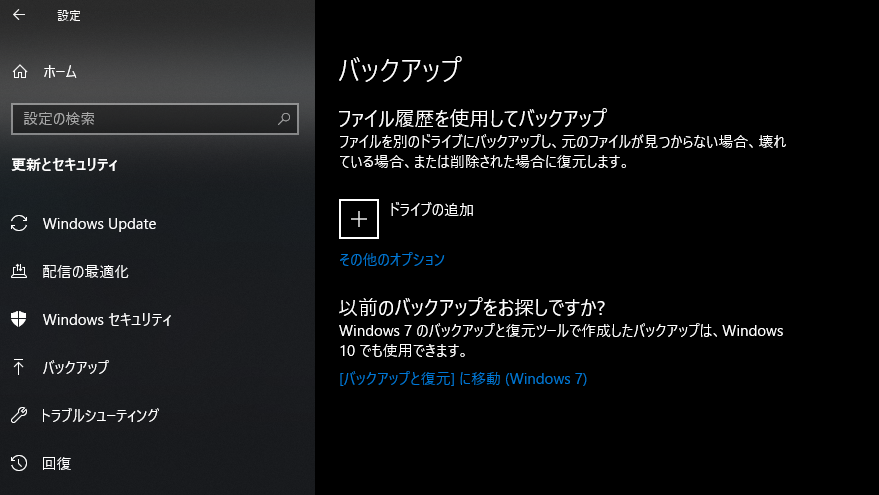
データ容量が大きいと、毎度のフルバックアップは負担になります。毎度Windowsの再起動、10時間近い時間を待つことや、複数の大容量ハードディスクの用意などの手間を考えると、EaseUS Todo Backup Homeのような差分バックアップやマウント機能のある有名で信頼のおけるソフトウェアを使ってしまったほうが楽ですし、実際お金も節約になります。
バックアップの種類
バックアップの形式には、大きく3つのパターンがあります。full backup ... フルバックアップ incremental backup ... 増分バックアップ differential backup ... 差分バックアップ
全てをバックアップするならフルバックアップ、フルバックアップのデータから相対的に増えたデータのぶんをバックアップするのが増分バックアップで、増えたデータだけでなく減ったデータも加味するのが差分バックアップです。
データ量を削減したいなら、一度フルバックアップをしたら、その後は差分バックアップをしてバージョンを重ねていく、というのが良いかと思います。
EaseUS Todo Backup HomeでWindows 10システムをフルバックアップ
"システムバックアップ"をクリックして、システムバックアップの設定画面へ移ります。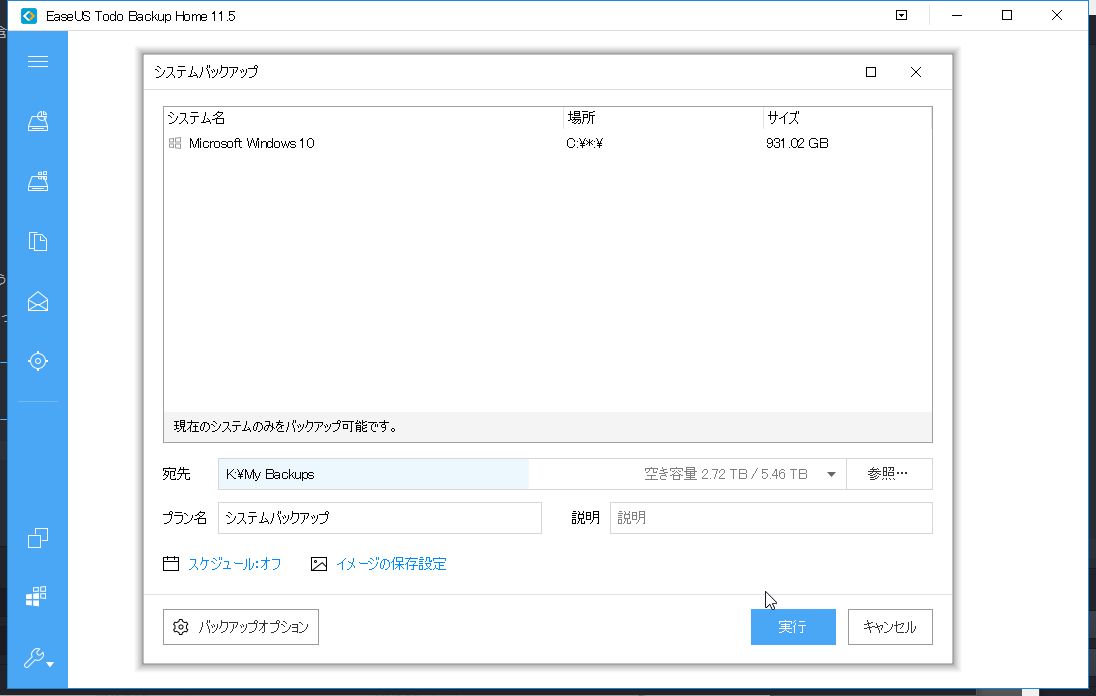
"バックアップオプション"からパスワードをかけて暗号化する設定なども可能です。
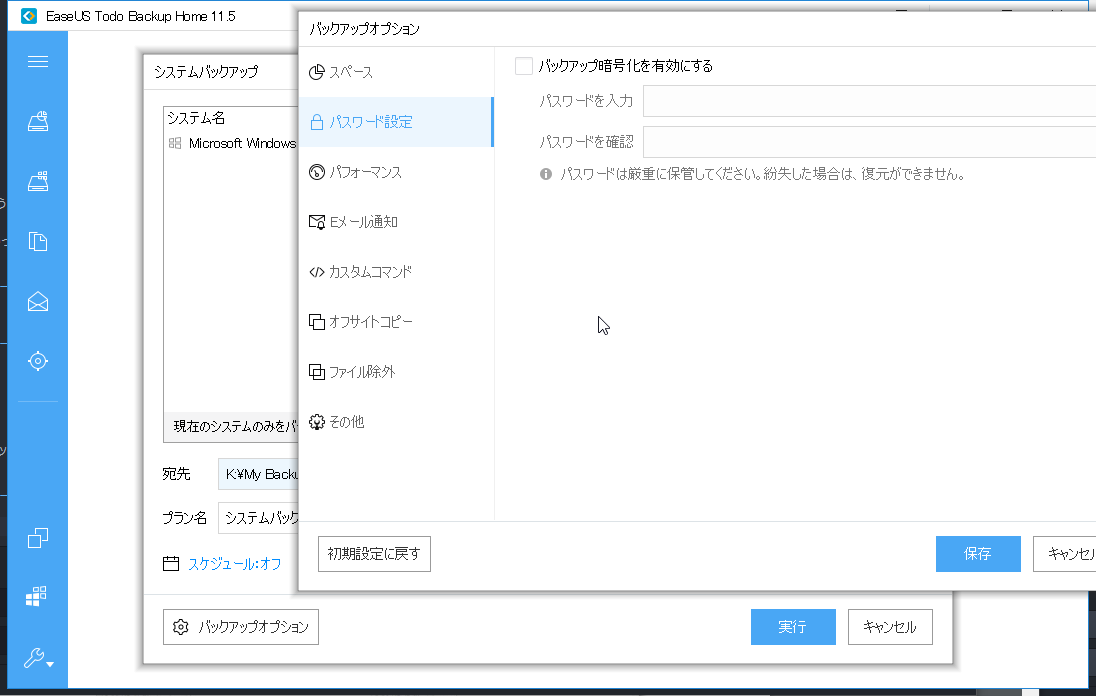
さて、僕の場合はおよそ1TB容量があるのですが、EaseUS Todo Backup Homeはこれをかなり圧縮してサイズを小さくしてくれます。割と助かりますね。
yuis ASUS /mnt/c/pg$ df | ag C:
C: 931G 838G 93G 91% /mnt/c
600GBまで小さくしてくれました。
yuis ASUS /mnt/c/pg/20190424211942$ du -h '/mnt/k/My Backups/システムバックアップ(1)'
621G /mnt/k/My Backups/システムバックアップ(1)
また、フルバックアップにかかった時間は6時間程度でした。その間、CPUは40%程度使われており、少し重さを感じましたが、カクカクで使えないということもなく、通常通りの作業をしながらのバックアップをすることができました。ストレスのかからないバックアップができるのはよいですね。
EaseUS Todo Backup HomeでWindows 10システムを差分バックアップ
フルバックアップではなく差分バックアップや増分バックアップEaseUS Todo Backup Homeで行う場合は、"スケジュール"を選択することで選択できます。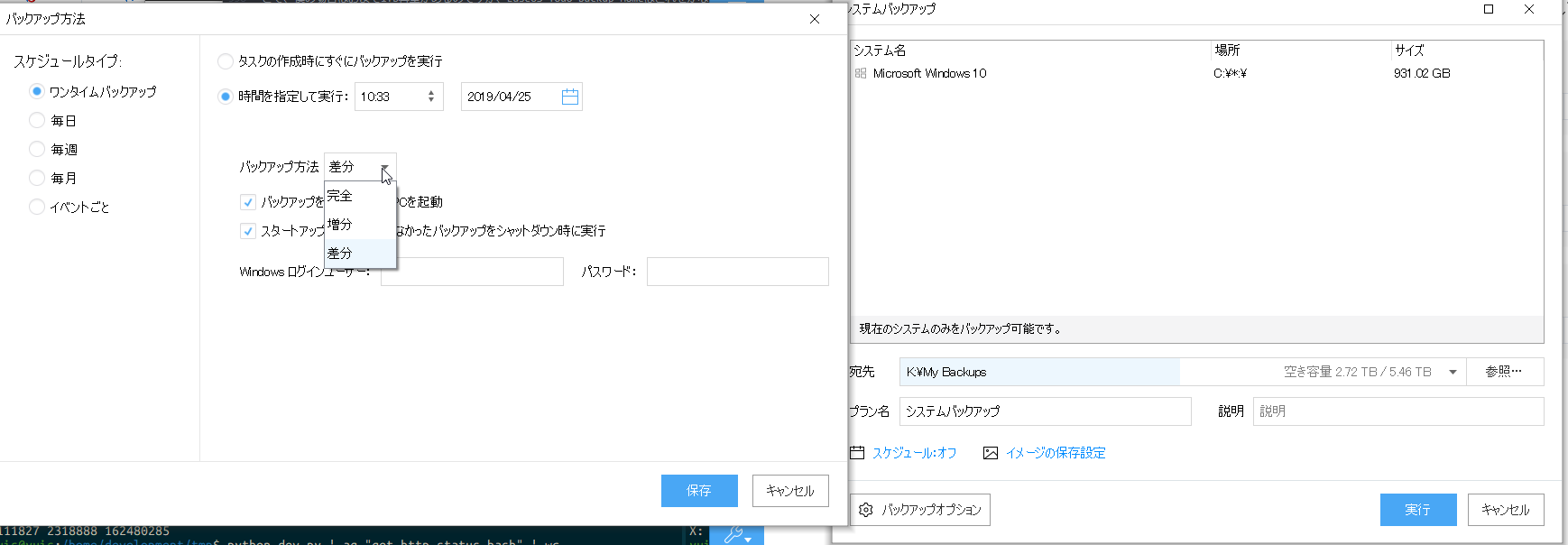
EaseUS Todo Backup HomeでWindows 10システムをリカバリー
システムをリカバリーするには、"復元"をクリックするだけです。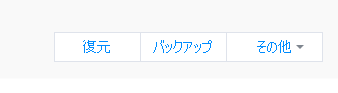
ブートメディアを作成する
EaseUS Todo Backup Homeで作成したバックアップイメージは、起動しているWindows上から操作してリカバリーする他に、USBなどを通してブートしてWinPEを起動してリカバリーする方法と、いつも起動するときのWindowsの前にEaseUS Todo Backup Homeの画面を追加して制御を可能にするpre-OSシステムを利用する方法があります。Windowsシステムが壊れないうちはよいですが、システムが壊れてしまうと起動自体ができなくなってしまうことがあります。その場合にpre-OSやWinPEを使用して、EaseUS Todo Backup Homeのバックアップイメージデータを読み込む、ということをすることができるように、予め設定、準備しておきます。
WinPE ... Windows 10をインストール、デプロイ、回復するためのオペレーティングシステム
Windows PE (WinPE) for Windows 10 is a small operating system used to install, deploy, and repair Windows 10
Create Emergency Disk ... EaseUS Todo Backup allows users to create an emergency USB disk or CD/DVD. It is indispensable when windows system fails to boot / Windowsシステムが起動できなくなった場合に必須のブートメディアを作成します
こちらの項目は、英語では"Create Emergency Disk"のところが日本語では"ブータブルディスクの作成"となっています。
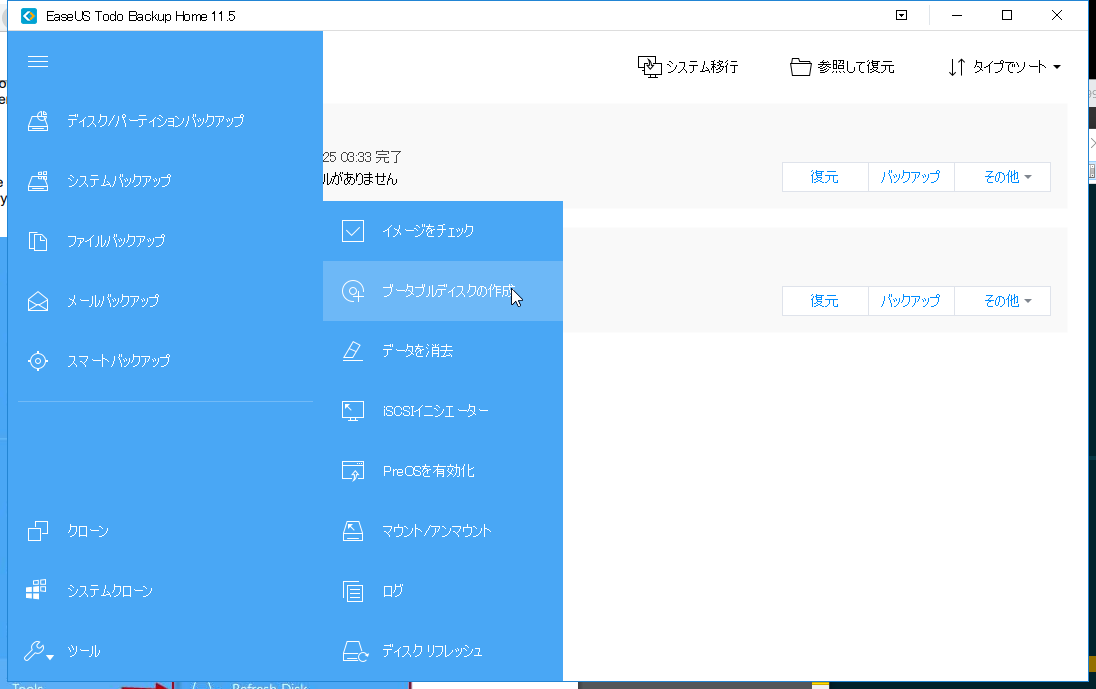
ISOファイル、USB、CD-Rイメージが選択できます。ISOデータであれば、リモートサーバーへ簡単にバックアップしておけるので便利かと思います。
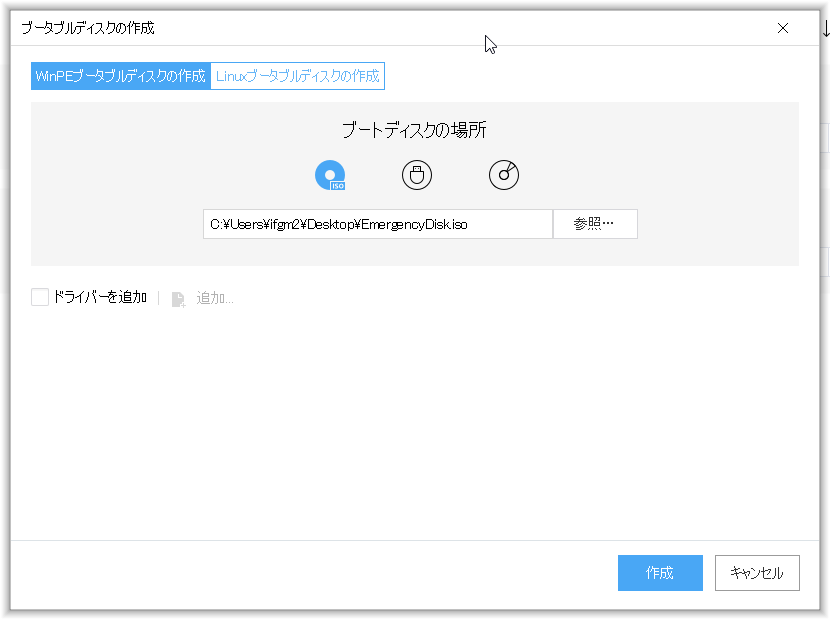
バックアップイメージをマウント
EaseUS Todo Backup Home > ツール > マウントより、バックアップしたイメージをマウントすることができます。マウントすることで、バックアップイメージのファイルを手軽に確認することができますし、EaseUS Todo Backup Homeが正常に機能しているかを確かめることに使うこともできますね。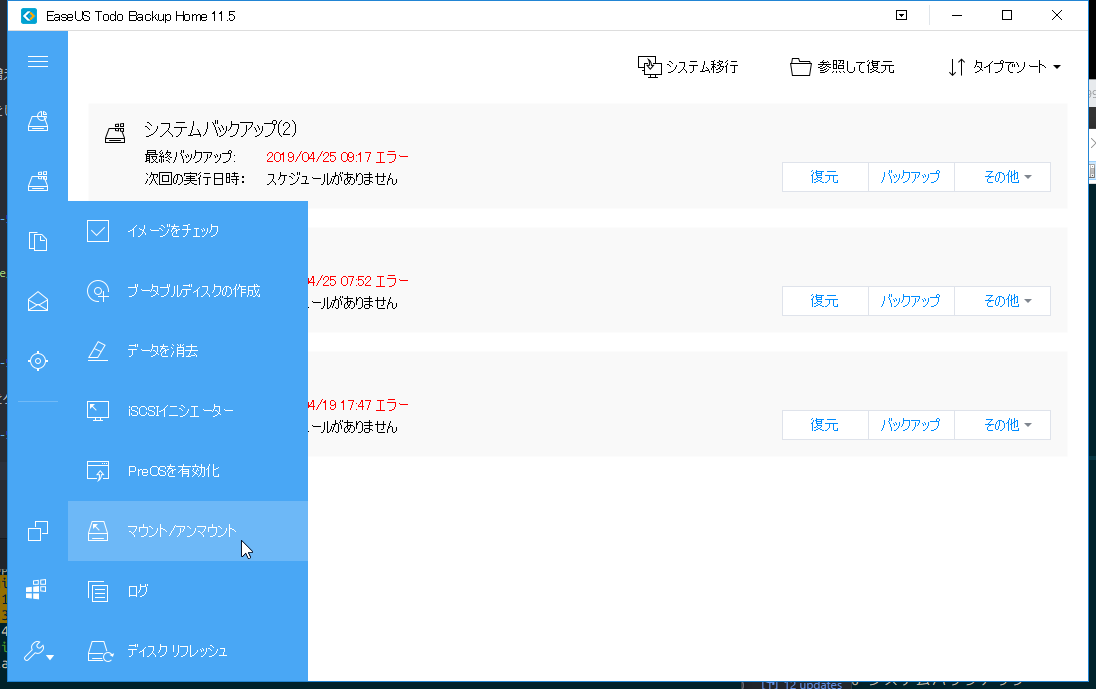
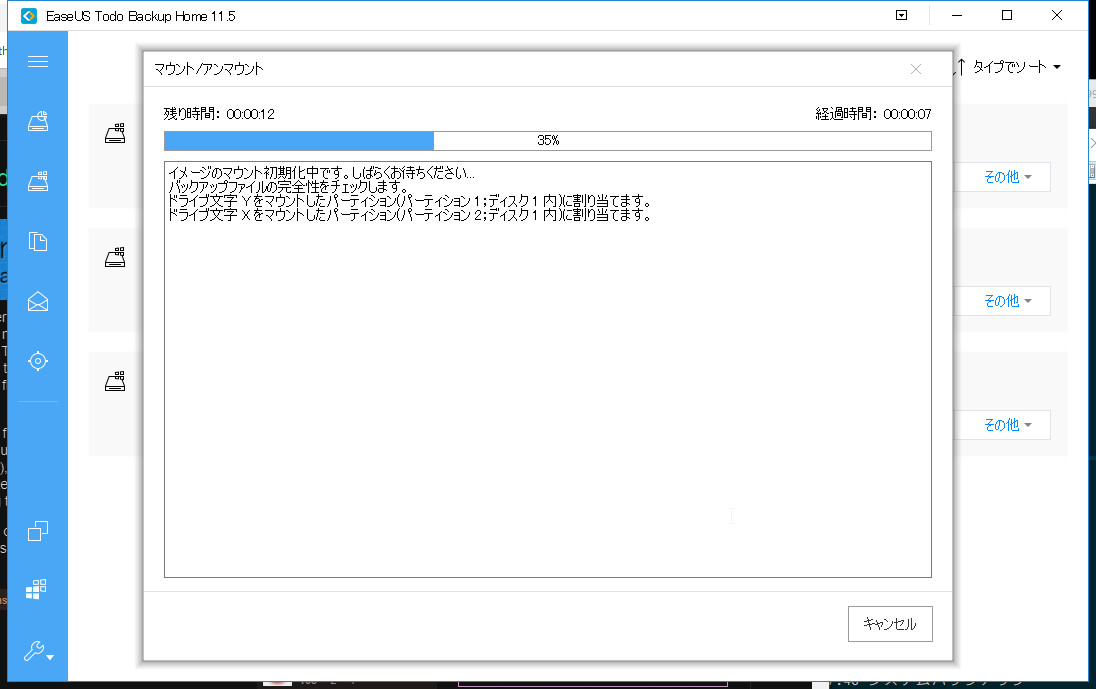
カレントバージョンとバックアップした時点でのバージョンのファイルのサイズを比較してみました。
yuis ASUS /mnt/c/pg$ wc /mnt/x/google_drive/note/tmp.md /mnt/c/google_drive/note/tmp.md
132 212 4283 /mnt/x/google_drive/note/tmp.md
332 661 13388 /mnt/c/google_drive/note/tmp.md
中身も確認してみましたが、ちゃんとそれぞれ合ってました。
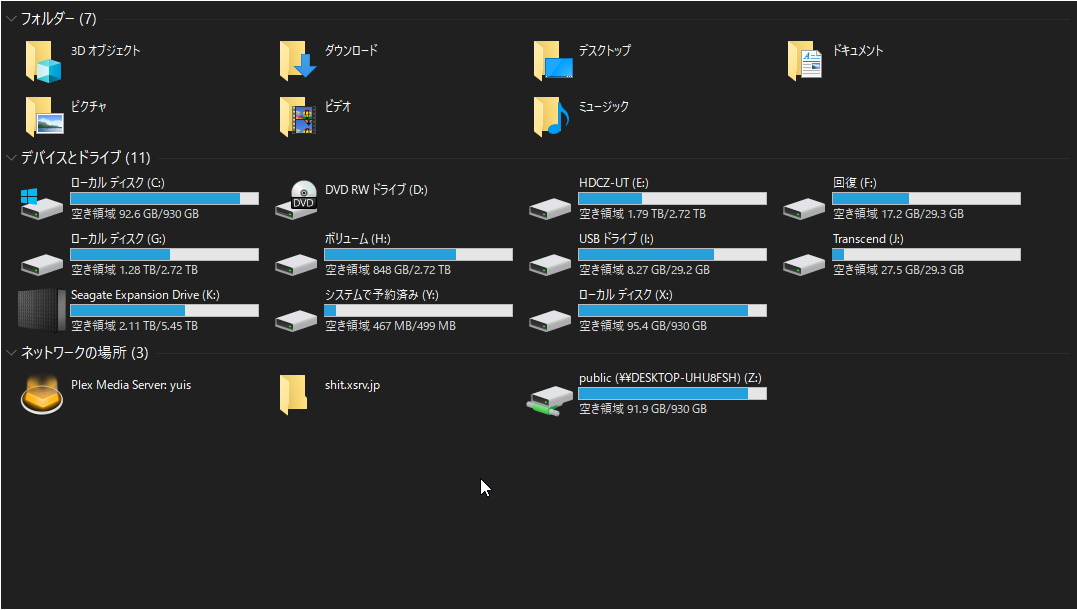
アプリケーションも起動できるのかな?試しにXドライブのoperaブラウザのexeファイルをクリックしてみます。
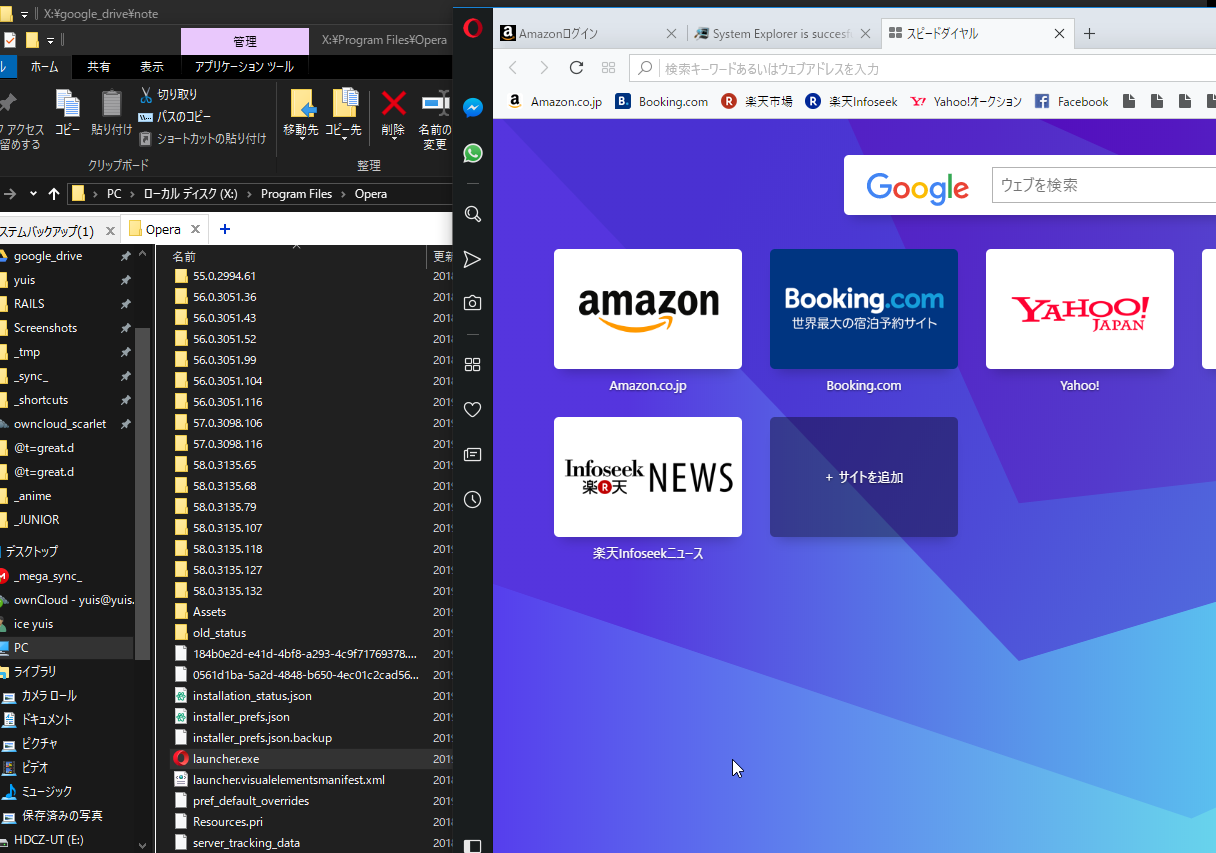
開けましたね。
EaseUS Todo Backup Homeを使ってみて
今まで僕はあまり、システム規模のバックアップというのには関心がありませんでした。というのも、システムバックアップというのは面倒で手間がかかるイメージしかなかったからです。本当に大事ないくつかのファイルは、リモートサーバーにバックアップしたりして確実に失わないようにしているのですが、これではやはり、Windows本体が死んだときに対処ができませんし、その他複数のファイルや、特に、インストールされたソフトウェアのデータは犠牲になってしまいます。インストールソフトウェアも、内部設定などがあるソフトウェアも多いので、こういうのは単純にテキストファイルのバックアップ云々の話ではないですからね。
EaseUS Todo Backup Homeを試してみて一番に感じたのは、マウントなどの便利機能もそうですが、それよりも手軽さでしょうか。数回のクリックでシステムバックアップができて、一度のクリックでそれの復元ができるのは、シンプルでわかりやすい。
EaseUS Todo Backup Homeはフリー版もあるので、有料版の前にとりあえず一度試してみてはどうでしょう。
15歳でWordPressサイトを立ち上げ、ウェブ領域に足を踏み入れる。翌年にはRuby on Railsを用いたマイクロサービス開発に着手し、現在はデジタル庁を支えたNext.jsによるHP作成やSaaS開発のプロジェクトに携わりながら、React.js・Node.js・TypeScriptによるモダンなウェブアプリの個人開発を趣味でも行う。
フロントエンドからバックエンドまで一貫したアジャイルなフルスタック開発を得意とし、ウェブマーケティングや広告デザインも必要に応じて担当、広告運用・SEO対策・データ分析まで行う低コストかつ高品質な顧客体験の提供が好評。
国内外から200万人を超える人々に支えられ、9周年を迎えるITブログ「yuipro」の開発者、デザイナーでありライター。現在ベータ段階の自作SNS「nyapp.buzz」を日本一の国産SNSとするべく奮闘中。